Word2010窗口中显示文档结构图和页面缩略图
1、第1步,打开Word2010文档窗口,切换到“视图”功能区。在“视图”功能区的“显示”分组中选中“导航窗格”复选框,如图1所示。
图1 选中“导航窗格”复选框

2、第2步,在打开的导航窗格中,单击“浏览您的文档中的标题”按钮可以查看文档结构图,从而通览Word2010文档的标题结构,如图2所示。
图2 Word2010文档结构图
在打开的导航窗格中,单击“浏览您的文档中的页面”按钮可以查看到完整的Word2010文档页面,如图3所示。图3 Word2010页面缩略图
小提示:如果想要取消显示导航窗格,则在“视图”功能区的“显示”分组中取消“导航窗格”复选框即可。
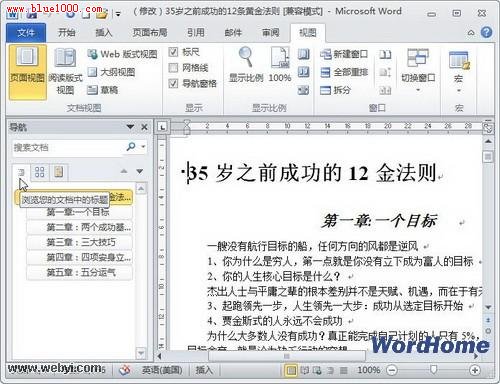
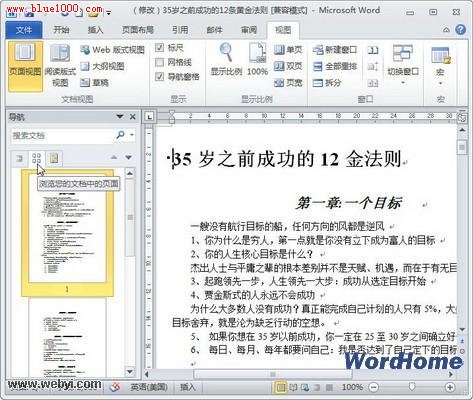
声明:本网站引用、摘录或转载内容仅供网站访问者交流或参考,不代表本站立场,如存在版权或非法内容,请联系站长删除,联系邮箱:site.kefu@qq.com。
阅读量:145
阅读量:195
阅读量:188
阅读量:26
阅读量:131